In der iOS-Notizen-App können Sie den Stil des Blattes ändern, auf dem Sie schreiben oder zeichnen.
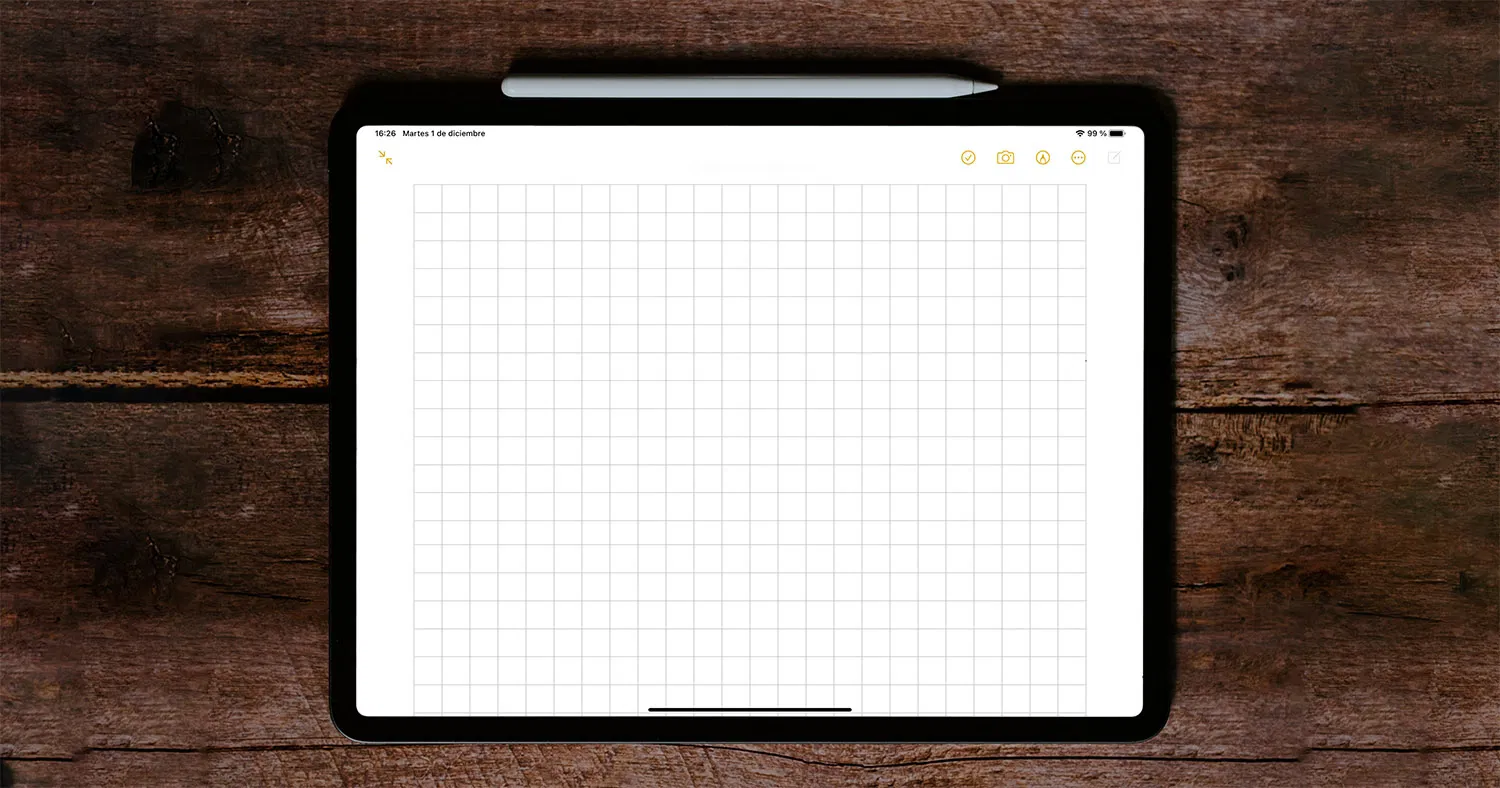
Cheats für iOS sind sehr beliebt und wirWir haben viele in verschiedenen Zusammenstellungen. Es ist schwer, neue zu finden, aber heute bringen wir es IhnenEiner dieser Tricks, die nur sehr wenige kennen.In der Notizen-App besteht die Möglichkeit, den Blatttyp zu ändern.
DerDie Notizen-App auf dem iPhone oder iPad ist eine der am häufigsten verwendeten. Es handelt sich um eine sehr vollständige App, die mit vielen neuen Funktionen aktualisiert wurde, wie z. B. der Möglichkeit vonFiguren perfekt zeichnen.
Der heutige Trick wird es uns ermöglichenÄndern Sie den Stil des Blattes, das wir in der Notes-App sehen, etwas sehr Interessantes, besonders auf dem iPad. Wenn Sie zu denen gehören, die mit dem Apple Pencil und dem iPad Notizen und handschriftliche Notizen machen, könnte Sie das sehr interessieren.
Der beste Notes-Trick: Wechseln Sie das Papier
Wenn Sie es gewohnt sind, in ein Notizbuch zu schreiben,Wenn Sie den Typ des Notizblatts ändern, können Sie sich leichter an das Schreiben auf dem iPad mit dem Apple Pencil gewöhnen. In bestimmten Situationen möchten Sie möglicherweise auch den Blatttyp in der Notizen-App auf Ihrem iPhone ändern. Natürlich sehen Sie diesen Stil nur beim Zeichnen.
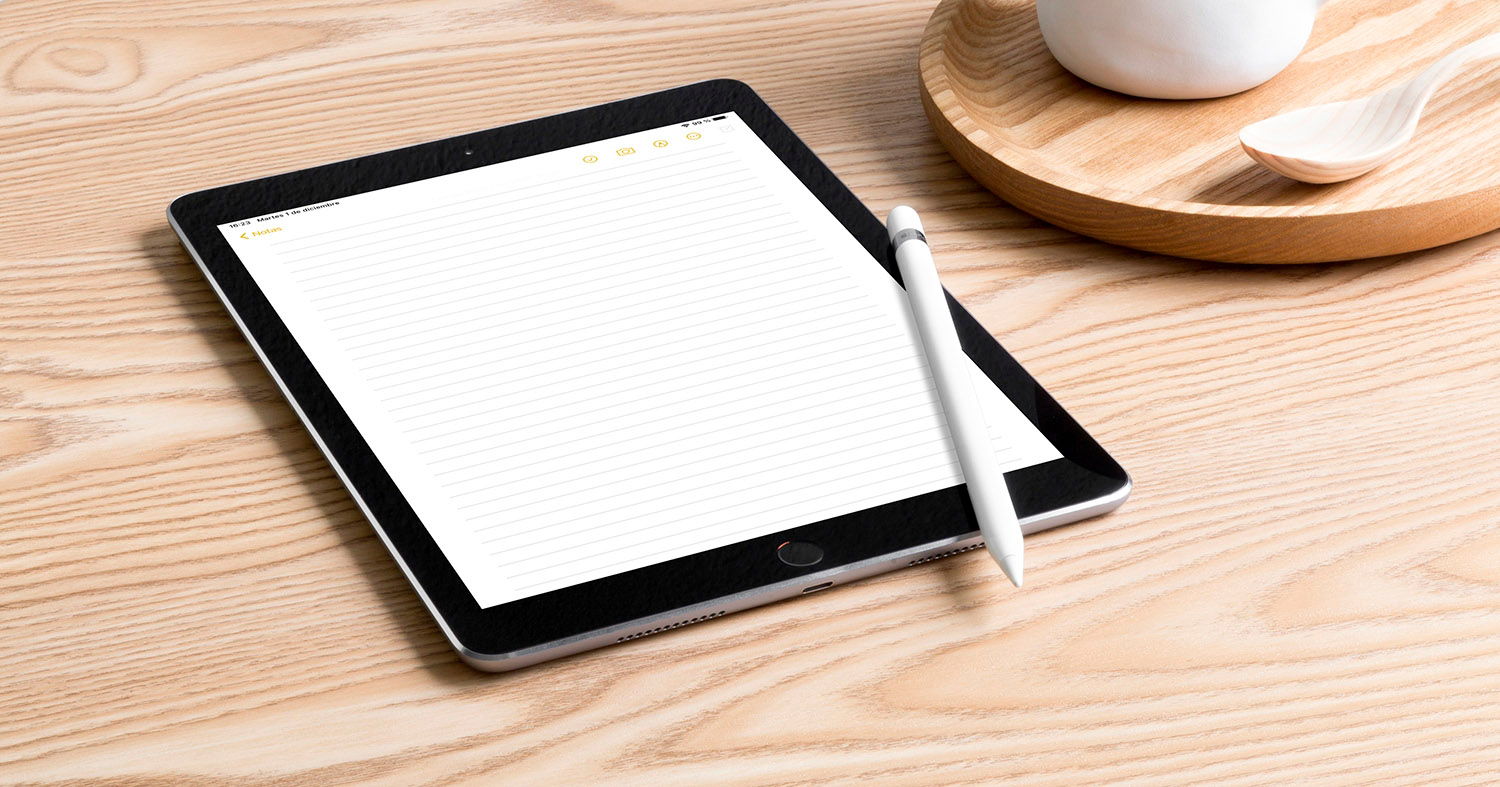
Das Blatt mit Notizzeilen
So ändern Sie den Blatttyp in Notizen:
- Wir betreten die AppNotizenunseres iPhone oder iPad.
- Klicken Sie nun auf das Öffnen-Symbolneue Notiz.
- Nun klicken wir im oberen Bereich aufKreis mit 3 Punkten.
- Wir klicken weiterLinien und Gitter.
- Wir wählen zwischenverschiedene Möglichkeiten.
- Wir haben einen leeren Stil, 3 Linienstile und weitere 3 Rasterstile.
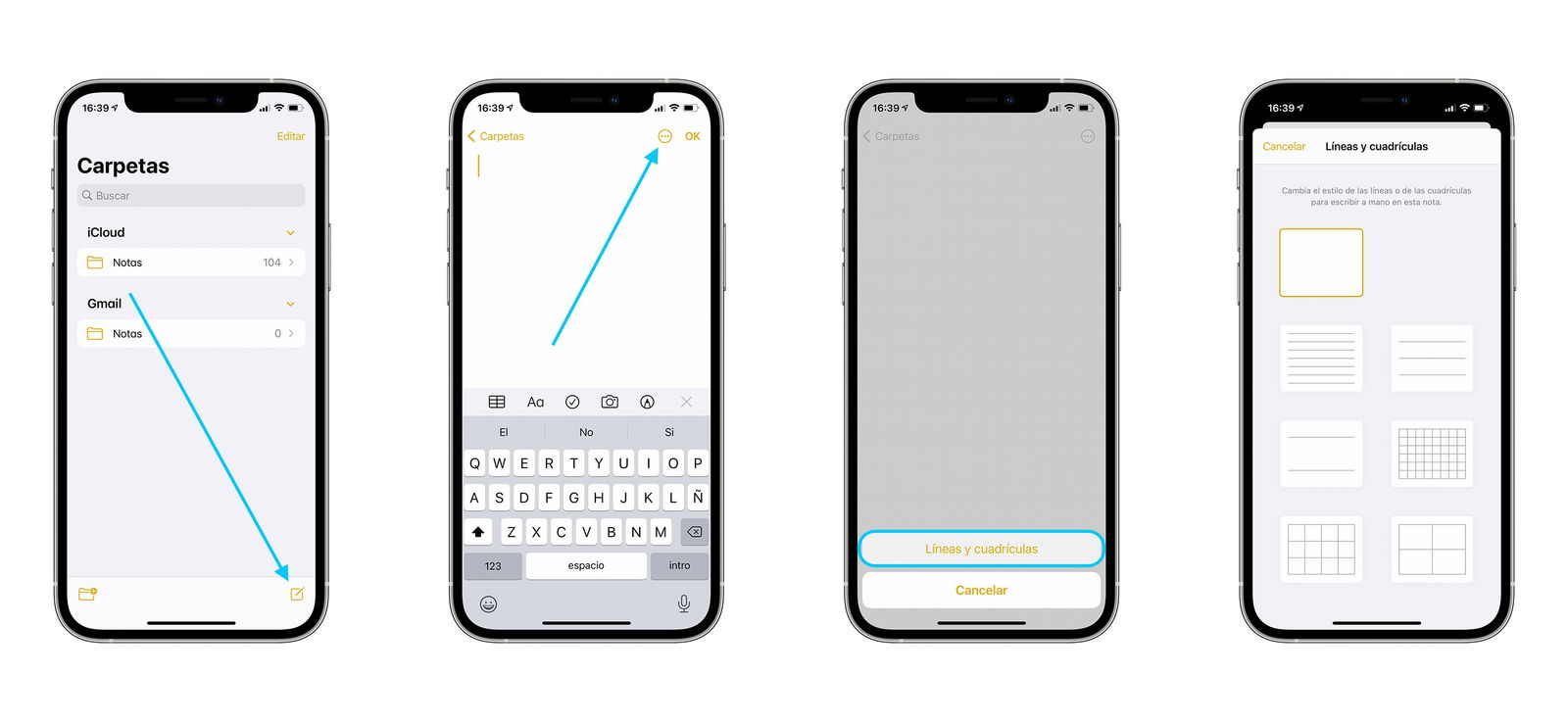
Blattstile der iOS Notes-App
Das müssen Sie wissenDiese Änderung gilt für die neue Notiz, die Sie geschrieben haben, gilt es nicht für die restlichen Notizen und wenn Sie eine neue erstellen, ist diese standardmäßig leer. Wenn Sie jedoch möchten, dass diese Einstellung die Standardeinstellung ist und auf alle Notizen angewendet wird, können Sie dies auch tun.
Sie müssen nur das eingebenEinstellungenvon Ihrem iPhone oder iPad und rufen Sie die App aufNotizen. Wir betreten den AbschnittLinien und Gitter, und wir wählen standardmäßig die gewünschte Option aus.
Ein ziemlich cooler Trick, der das kannEs kann sehr hilfreich sein, wenn Sie das iPad als Notebook verwenden, sei es für die Arbeit oder den Unterricht.. Wenn Sie zeichnen oder schreiben, helfen Ihnen diese Arten von Notizblöcken dabei, keine Fehler zu machen.
Du kannst folgeniPadisiertInFacebook,WhatsApp,Twitter (X)konsultieren oder konsultierenunserem Telegram-Kanalum über die neuesten Technologienachrichten auf dem Laufenden zu bleiben.
